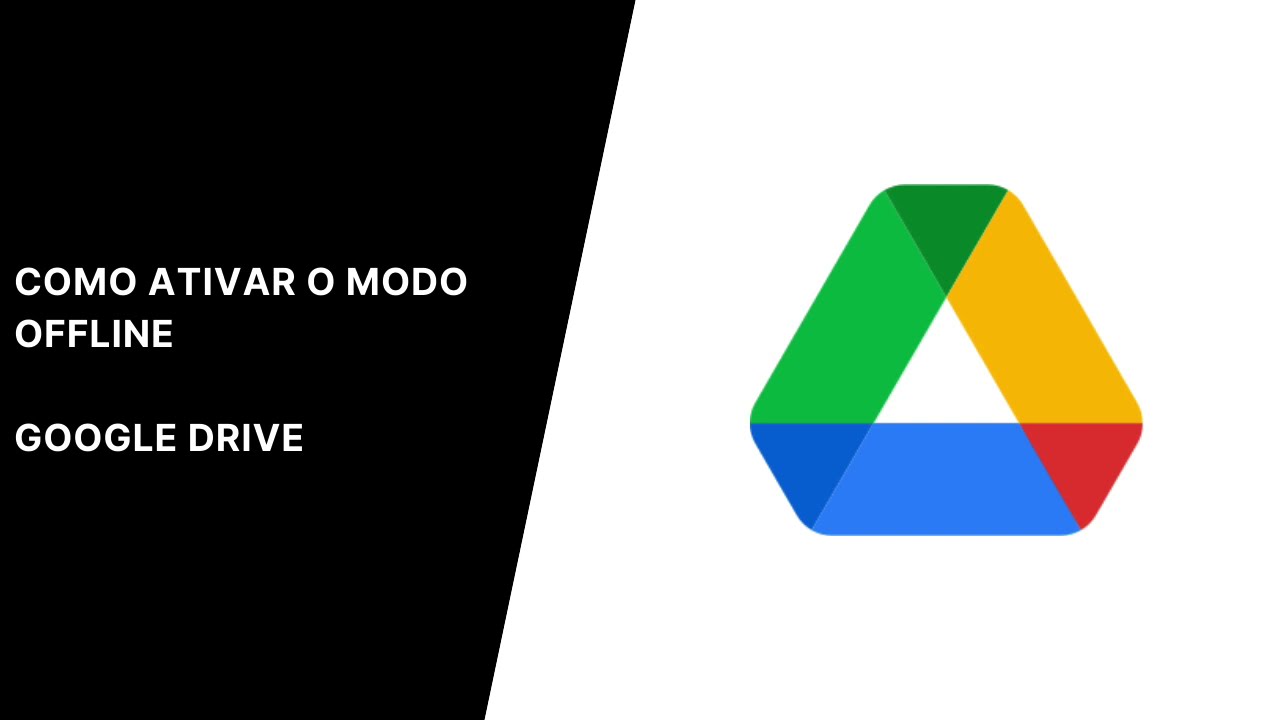
O Google Drive é uma ferramenta essencial para quem precisa armazenar e compartilhar arquivos na nuvem. No entanto, nem sempre temos acesso à internet e ficamos limitados ao uso do Drive apenas quando estamos conectados. É aí que entra a possibilidade de usar o Google Drive offline. Neste tutorial, iremos apresentar como usar o Google Drive offline e como isso pode ser útil para o seu dia a dia. Com essa funcionalidade, você poderá acessar seus arquivos mesmo sem conexão com a internet, o que pode ser extremamente útil em viagens ou quando a conexão estiver instável. Acompanhe nosso tutorial e aprenda a usar o Google Drive offline.
Trabalhe sem conexão: Saiba como usar o Google Drive offline
Você sabia que é possível usar o Google Drive offline? Isso mesmo! Mesmo sem conexão com a internet, você pode continuar trabalhando em seus documentos e planilhas.
Para começar, é necessário baixar o aplicativo do Google Drive em seu computador ou dispositivo móvel. Depois, é só ativar a opção para trabalhar offline.
Com o Google Drive offline, você pode criar e editar documentos, planilhas e apresentações, além de visualizar e comentar em arquivos compartilhados com você.
Quando estiver conectado novamente à internet, todas as alterações feitas offline serão sincronizadas com a nuvem do Google Drive.
Agora que você sabe como usar o Google Drive offline, pode trabalhar em seus arquivos sem preocupações, mesmo sem conexão com a internet!
Como acessar o Google Drive sem internet no celular
Se você precisa acessar seus arquivos do Google Drive sem conexão de internet, pode facilmente habilitar o modo offline no seu celular.
Primeiro, abra o aplicativo do Google Drive e toque no botão de menu no canto superior esquerdo. Em seguida, vá em “Configurações” e ative a opção “Acesso offline”.
A partir desse momento, seus arquivos já estarão disponíveis para acesso offline. Para acessá-los, basta abrir o aplicativo do Google Drive e navegar pelos seus arquivos normalmente.
Lembrando que para habilitar o modo offline, você precisa ter acesso à internet previamente.
Com essa funcionalidade, você não precisa se preocupar em ficar sem acesso aos seus arquivos em momentos críticos ou quando estiver em locais com conexão limitada.
Guia passo a passo para salvar arquivos offline no Google Drive
Se você precisa acessar seus arquivos do Google Drive quando estiver sem conexão com a internet, pode salvar esses arquivos offline. Isso é especialmente útil se você estiver em uma viagem longa e não tiver acesso à internet.
Passo 1: Abra o Google Drive e selecione o arquivo que deseja salvar offline.
Passo 2: Clique com o botão direito do mouse no arquivo e selecione “Disponível off-line”.
Passo 3: Aguarde até que o arquivo seja sincronizado com seu dispositivo. Isso pode levar alguns minutos, dependendo do tamanho do arquivo e da velocidade da sua conexão com a internet.
Passo 4: Depois que o arquivo estiver disponível off-line, você pode acessá-lo sempre que quiser, mesmo sem uma conexão com a internet.
Nota: Lembre-se de que os arquivos salvos offline ocupam espaço de armazenamento em seu dispositivo. Certifique-se de ter espaço suficiente antes de salvar muitos arquivos off-line.
Explorando o Google Offline: Dicas para usar o buscador sem conexão à internet
Embora muitas pessoas dependam da internet para acessar o Google, nem sempre é possível ter uma conexão constante. É por isso que o Google oferece recursos para usar o buscador offline.
Uma das principais dicas é baixar a extensão do Google Chrome que permite o acesso offline ao buscador. Com isso, é possível realizar pesquisas e acessar resultados mesmo sem conexão à internet.
Outra opção é usar o Google Drive para salvar páginas da web que podem ser acessadas offline. Para isso, basta clicar com o botão direito do mouse na página desejada e selecionar “Salvar no Google Drive”. Assim, é possível acessar o conteúdo mesmo sem estar conectado à internet.
Para quem precisa de informações específicas, outra dica é usar os recursos de pesquisa avançada do Google. Por exemplo, é possível usar operadores de pesquisa como “site:” para limitar os resultados a um site específico.
Em resumo, o Google oferece diversas opções para explorar o buscador offline. Com essas dicas, é possível continuar aproveitando as funcionalidades do Google mesmo sem conexão à internet.